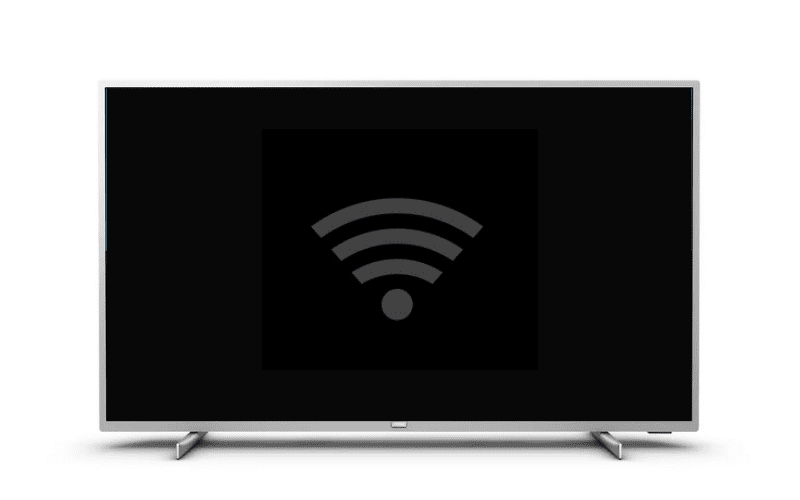Le volume sur votre télévision Samsung est bloqué ? Vous ne voyez pas ce qu’il faut faire pour enfin retrouver le contrôle du son ?
Si le problème semble insoluble, soyez rassuré : ce problème de volume sur les TV Samsung est en fait souvent mineur.
Nous passons ici en revue toutes les façons de débloquer le volume sur votre TV Samsung, suivez le guide !

- Samsung TV Volume Bloqué, Voici Quoi Faire
- 1. Réinitialiser les paramètres de votre SmartHub
- 2. Supprimer des applications pour libérer de la mémoire
- 3. Utiliser une seule télécommande
- 4. Débrancher votre Téléviseur Samsung de la Prise Électrique
- 5. Réinitialiser votre TV Samsung aux Réglages d’Usine
- 6. Réinitialiser votre TV Samsung sans Télécommande
- 7. Réinitialiser votre TV Samsung sans Code PIN
- Pour Résumer
- Sources
Samsung TV Volume Bloqué, Voici Quoi Faire
Si le volume est bloqué sur votre télévision Samsung, la principale action à mener est de réinitialiser le téléviseur. On vous dit comment faire, mais aussi comment réinitialiser les paramètres du SmartHub ou comment supprimer des applications pour libérer de l’espace mémoire.
1. Réinitialiser les paramètres de votre SmartHub
Réinitialiser les paramètres de votre SmartHub va supprimer de votre téléviseur les applications téléchargées, les paramètres et les comptes liés au téléviseur et ainsi que les applications. Après l’opération de réinitialisation, vous devrez donc tout installer et configurer à nouveau, mais votre souci de volume bloqué devrait être résolu.
La méthode à suivre pour les téléviseurs fabriqués depuis 2013 :
- Appuyez sur le bouton Menu de la télécommande.
- Accédez à la rubrique Paramètres.
- Allez sur Assistance.
- Choisissez Diagnostic automatique.
- Sélectionnez : Réinitialiser Smart Hub.
Pour les téléviseurs fabriqués antérieurement à 2013, voici la procédure :
- Appuyez sur le bouton SmartHub de la télécommande puis sur le bouton Tools.
- Rendez-vous dans Paramètres.
- Sélectionnez Réinitialiser.
2. Supprimer des applications pour libérer de la mémoire
Un problème d’espace mémoire qui arrive à saturation peut être à l’origine du volume bloqué de votre téléviseur Samsung. Supprimer des applications est alors une démarche rapide pour gagner de la place sur l’espace disque de votre téléviseur. Vous devriez par ailleurs faire un tri ou vous pencher sur l’espace mémoire de votre TV régulièrement pour limiter les problèmes du genre.
Pour cela :
- Allez dans Apps.
- Rendez-vous ensuite dans les paramètres en cliquant sur la roue dentée en haut à droite de l’écran.
- Sélectionnez l’application que vous souhaitez supprimer.
- Choisissez l’action à mener parmi celles proposées : Supprimer.
Bon à savoir : seules les applications que vous avez installées peuvent être supprimées.
Si vous ne voulez pas supprimer d’applications, vous pouvez aussi vider la mémoire cache de votre téléviseur. Pour cela :
- Allez dans Paramètres sur le menu du téléviseur.
- Choisissez la rubrique Assistance.
- Sélectionnez Maintenance de l’appareil.
- Et appuyez sur Démarrer la maintenance.
Cela va automatiquement vider la mémoire cache et libérer de l’espace mémoire.
Vous pouvez effectuer aussi un Flash Reset pour libérer de la mémoire. La méthode est la suivante :
- Allumez la télévision.
- Appuyez sur le bouton On/Off sur le téléviseur pendant 5 secondes puis relâchez.
- Maintenez le bouton On/Off de la télécommande pendant 5 secondes puis relâchez.
- Attendez environ 1 minute jusqu’à ce que le logo de démarrage apparaisse sur l’écran et disparaisse.
- Attendez à nouveau 1 minute que le téléviseur s’éteigne automatiquement et redémarre, seul, sur l’écran de démarrage initial.
De la mémoire est ainsi libérée, vous ne devriez plus avoir de problèmes de volume bloqué avec votre téléviseur Samsung.
3. Utiliser une seule télécommande
La télécommande de votre téléviseur Samsung, la télécommande de votre box Internet ou décodeur TV, celle de la barre de son ou du Home Cinéma, voilà que de nombreuses télécommandes visent le même endroit. Vos problèmes de volume sur la TV Samsung viennent peut-être d’interférences entre les modèles.
Dans ce cas, essayez de regrouper l’usage de l’ensemble sur une même télécommande, soit via le protocole HDMI CEC, soit via une télécommande universelle par exemple. Vous pouvez aussi essayer de réinitialiser vos télécommandes pour essayer de résoudre le problème.
Si vous avez des interférences, la meilleure solution reste de n’utiliser qu’une seule télécommande soit en coupant un appareil, soit en plaçant la télécommande dans une autre pièce.
4. Débrancher votre Téléviseur Samsung de la Prise Électrique
Débrancher un téléviseur Samsung de sa prise électrique, c’est ce que l’on appelle un redémarrage électrique. C’est une procédure courante pour éliminer les petits bugs techniques comme ceux liés au son ou à une image figée par exemple.
Pour cela :
- Éteignez la TV.
- Débranchez le câble de la prise électrique.
- Attendez minimum 30 secondes.
- Rebranchez puis rallumez la télévision, c’est fait.
5. Réinitialiser votre TV Samsung aux Réglages d’Usine
Réinitialiser sa télévision Samsung aux paramètres d’usine signifie que vous allez effacer tout le contenu que vous avez entré dans la télévision, comme les codes Wi-Fi, les applications, et autres réglages divers. Cela a aussi le mérite d’effacer les bugs du téléviseur si leur origine n’est pas matérielle. C’est donc la solution la plus radicale, mais la plus efficace.
Selon l’année de production et la série du téléviseur (information disponible sur la fiche d’identification à l’arrière du téléviseur), voici les différentes procédures pour parvenir à réinitialiser votre TV Samsung.
Pour les télévisions de 2022 : Menu > Paramètres > Général et Confidentialité > Réinitialiser.
Pour les télévisions de 2021, 2020, 2019 (Q et RU Series) : Menu > Paramètres > Général > Réinitialiser.
Pour les télévisions de 2018 (N, NU et LS Series), 2017 (M et MU Series) et 2016 (K, KU et KS Series) : Menu > Paramètres > Assistance > Diagnostic automatique > Réinitialiser.
Pour les télévisions de 2015 (L et J Series), 2014 (H et HU Series), 2013 (F Series) et 2012 (E Series) : Menu > Paramètres > Assistance > Diagnostic automatique > Confirmer la réinitialisation.
Pour les télévisions de 2011 (D Series) : Appuyer sur le bouton Exit de la télécommande pendant 10 secondes > Confirmer la réinitialisation.
6. Réinitialiser votre TV Samsung sans Télécommande
Certains modèles de TV Samsung permettent d’accéder à un menu spécifique de la télévision via les touches insérées dans le cadre du téléviseur.
Il est alors possible de trouver, dans les paramètres, la commande Réinitialisation aux paramètres d’usine de votre téléviseur. D’autres modèles permettent d’aller dans le menu de la télévision avec les touches insérées dans le cadre. Suivez alors le chemin précisé dans la partie précédente.
Si cela ne donne rien, vous pouvez installer une application télécommande pour smartphone. En vous branchant au même réseau Wi-Fi que votre TV, vous pourrez ainsi utiliser votre smartphone pour naviguer dans le menu et procéder à la réinitialisation.
Enfin, vous pouvez aussi vous munir d’une télécommande universelle compatible avec votre TV pour procéder à sa réinitialisation.
7. Réinitialiser votre TV Samsung sans Code PIN
Si vous n’avez plus le code PIN de votre TV Samsung (essayez tout de même 0000 ou 1234), alors que le téléviseur vous le demande, il faut le réinitialiser. Procédez ainsi :
- Allumez la TV puis appuyez sur le bouton Volume.
- Appuyez sur le +/- Volume ou Mute.
- Pressez ensuite le + Volume puis la touche Retour.
- Faites pareil avec le – Volume puis Retour.
- Appuyez à nouveau sur la touche + Volume puis Retour.
- Le code PIN est redevenu 0000.
Vous pouvez maintenant réinitialiser votre téléviseur selon la méthode vue plus haut grâce à la réinitialisation du code PIN.
Pour Résumer
La réinitialisation de votre téléviseur, ou au moins du SmartHub, est donc la solution la plus rapide et la plus sûre pour effacer les problèmes de volume sur votre TV Samsung.
Sources
Comment puis-je réinitialiser les paramètres de mon Samsung Smart Hub, Samsung